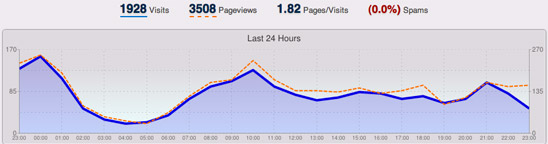ウェブサイトのアクセス解析といえば、Google Analyticsは鉄板です。無料、高機能、サーバ負荷なしの3拍子。よっぽどGoogle嫌いで無ければ、導入は必須といえます。レンタルブログなどでは一部設置出来ない場合もありますが、自前のウェブサイトであれば、どんなサイトにも導入可能。世界で最もメジャーな、ウェブアクセス解析サービスです。
WordPressのアクセス解析プラグインWassUp
そんな素晴らしいGoogle Analytics(アナリティクス)ですが、WordPressユーザであれば、ぜひもうひとつアクセス解析を追加してみたいところ。そこでオススメなのがWassUp(ワサップ)。
名前がカッコいいじゃないですか。What’s Up! を、更にくだけて言った表現 Wass Up!。「最近どうよ?」的な挨拶言葉です。ライトに使えて、クールなアクセス解析です。
WassUp導入手順
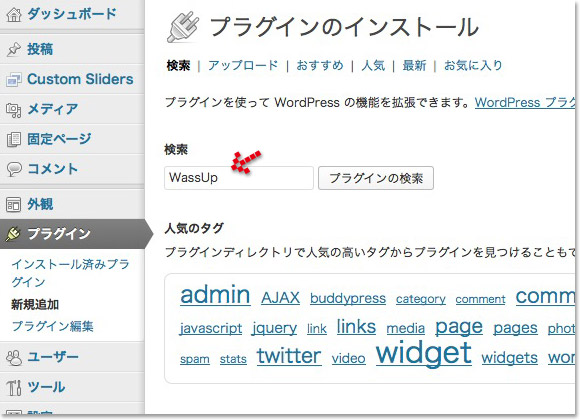
ダッシュボード(管理画面)にアクセスし、プラグインより「新規追加」を選択。その検索窓に「WassUp」と記入し、検索ボタンをクリック。
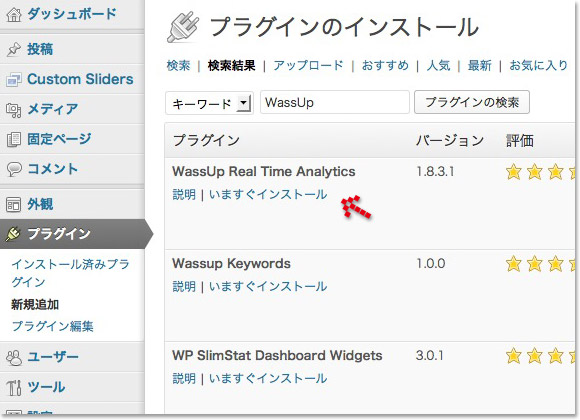
おそらく一番上に「WassUp Real Time Analytics」が出て来ます。そこの「いますぐインストール」をクリック。
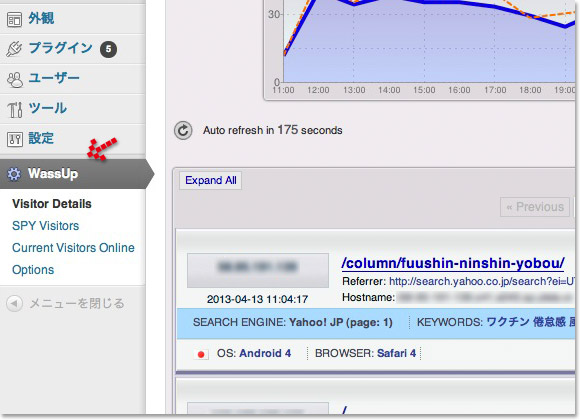
はい、導入完了!もう動いています。あなたのサイトのサイトを訪れてくれた方の足跡がペタペタと自動記録されて行きます(足跡といってもmixiみたいにズバリ名前が出る訳ではありません)。
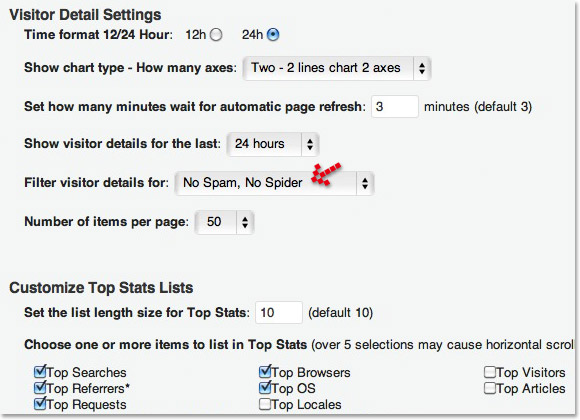
そのままでも使えているのですが、設定をこのように変更しておくのがオススメです。まずは、WordPressダッシュボードのWassUpよりOptionsをクリック。ページ中央辺りにあるVisitor Detail SettingsのFilter visitor details forを「No Spam, No Spider」に変更します。
ウェブサイトは人間からのアクセス以外に、検索エンジンの情報収集などのアクセスがあります。これらスパム等を除外しておかないと、本来のアクセスの実態がつかめないのです。
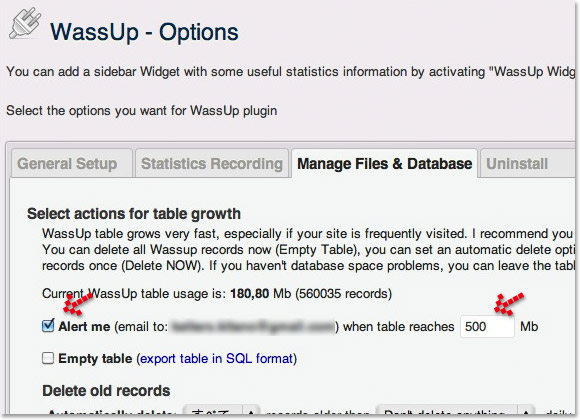
さらにManege Files & Databaseタブをクリックし、「Alert me」にチェックを入れ、その行のMb前の空欄に100〜500程度の数字を入れます。これは、アクセス数を記録するログデータが延々に増大し続けないようにする為です。ある程度の容量まで達したらメールで連絡が届くように、ここで設定できます。
この画面の下でキャッシュが削除できるようになっているので、警告メールが来たら、まずはSpamとSpiderのキャッシュを削除すると良いでしょう。
あと細かいところを言えば、General SetupタブのBrowser Widthで横幅を調整。Number of items per pageを50か100に。そして、Statistics Recordingタブで、 Checkbox to record statistics for each type of “visitor”のlogged in usersとadministratorsのチェックを外す。これは自分のログを記録しないようにする為です。
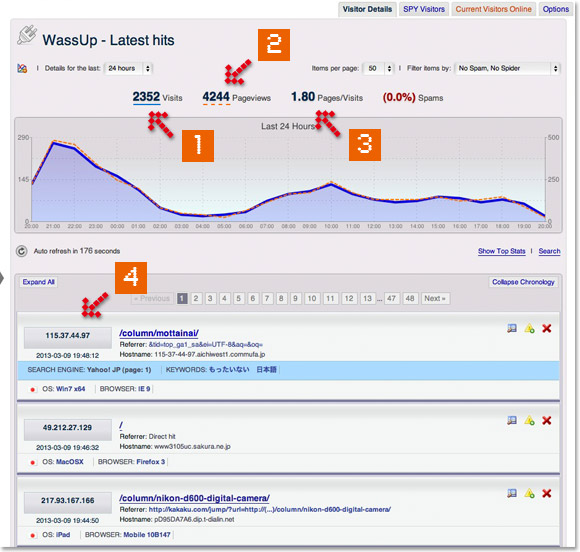
これが実際の画面です。
- Visits – 訪問者数(ユニークユーザー)
- Pageviews – ページビュー数
- 1訪問者あたりのページビュー数。
- 訪問者の詳細データ(IPアドレス、訪問先URL、リンク元、国、OS、ブラウザなど)
以上です。アクセス解析を行うということは、お客さんの動向をリサーチすると言う事。実際の店舗であれば、どんな人が来店し、何を求めて、どれくらい店内を楽しんでくれたか等を知り、次からの店作りに役立てると思います。サイト運営でも同じことが言えるのです。
自分のサイト状況を把握し、皆様どうぞより良いサイト作りを!
<最後にひとこと>
サイトをオープンさせたら、アクセス解析と共に、アクセス数アップの為のSEO対策も行うと良いでしょう。色々な対策がありますが、まずはサイトマップの制作がオススメです。これを作っておくと、更新のたびにGoogleにインデックスされ、関連するキーワードで検索した際、結果画面にサイトが出やすくなります。
サイトマップの制作は、WordPressプラグイン「Google XML Sitemaps」を使えば簡単です。合わせてぜひ導入してみてください。